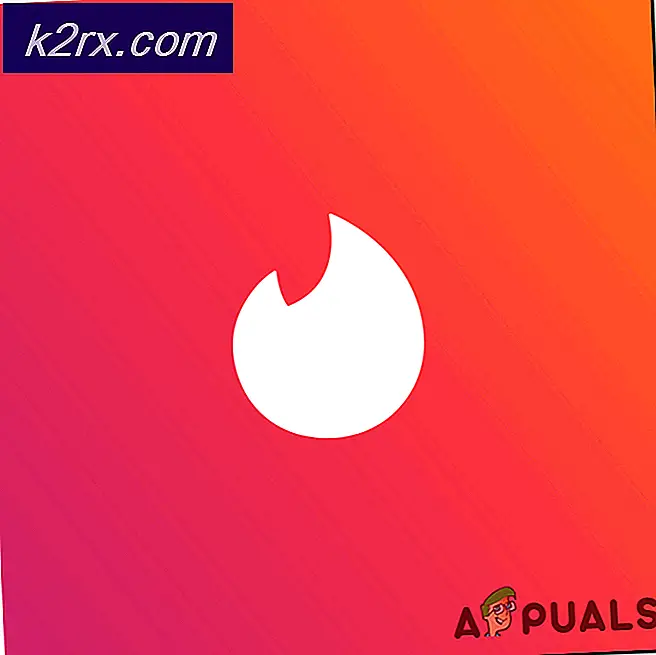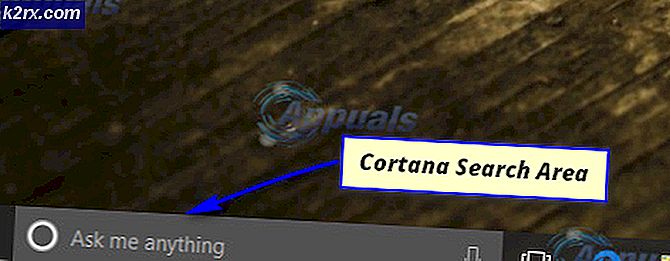วิธีการลบผู้ใช้จากกลุ่มใน Ubuntu
ถ้าคุณบังเอิญเพิ่มผู้ใช้ในกลุ่มผู้ดูแลระบบหรือกลุ่มอื่น ๆ ในระบบผู้ใช้หลายคนใน Ubuntu การลบข้อมูลเหล่านั้นออกจากระบบโดยไม่สูญเสียบัญชีของพวกเขาเป็นเรื่องง่ายพอสมควร ปัญหามาจากวิธีที่ง่ายก็คือการลบผู้ใช้ที่เกิดขึ้นจริงในกระบวนการ ควรระมัดระวังก่อนป้อนคำสั่งใด ๆ ต่อไปนี้ แม้ว่าจะมีวิธียกเลิกการดำเนินการที่นี่ แต่ก็เป็นเรื่องยากมากหากผู้ใช้ถูกลบ
ผู้ดูแลระบบบางรายแนะนำให้เพิ่มเครื่องหมาย Octothorpe (#) ก่อนคำสั่งใด ๆ เหล่านี้ วิธีนี้จะแสดงความคิดเห็นได้อย่างมีประสิทธิภาพดังนั้นทุบตีจะโยนพวกเขาออกหากคุณตั้งใจผลักดันให้ป้อนก่อนพิมพ์อย่างถูกต้อง ตัวอย่างเช่นหากคุณพิมพ์ #deluser bobby และกดป้อนแล้วไม่มีอะไรเกิดขึ้นจริง เมื่อแน่ใจว่าคุณได้รับคำสั่งอย่างถูกต้องแล้วคุณสามารถกดคีย์โฮมลบเครื่องหมาย Octothorpe และกด Enter
วิธีที่ 1: การใช้ deluser เพื่อลบ Group Association
ผู้ดูแลระบบบางคนโดยเฉพาะผู้ที่เคยทำงานร่วมกับหนึ่งใน BSD กระจายต่างๆขอแนะนำให้แก้ไข ไฟล์เป็นราก นี้เป็นไปได้ที่จะทำ แต่ถ้าคุณทำผิดพลาดใด ๆ ในขณะที่การแก้ไขไฟล์ที่คุณสามารถทำให้ระบบค่อนข้างไม่เสถียร โดยเฉพาะอย่างยิ่งถ้าคุณทำผิดพลาดในกลุ่มผู้ดูแลระบบเอง แม้ว่าเราจะแสดงให้เห็นว่าควรทำอย่างไรการใช้คำสั่ง deluser เป็นทางเลือกที่ปลอดภัยกว่าในหลาย ๆ กรณี
จากพรอมต์ CLI ซึ่งอาจเป็นได้ทั้งในเทอร์มินัลกราฟิกหรือจากคอนโซลเสมือนให้พิมพ์คำสั่ง deluser userName groupName โดยแทนที่ userName ด้วยชื่อผู้ใช้ที่คุณต้องการยกเลิกการเชื่อมโยงและ groupName โดยใช้ชื่อของกลุ่มที่คุณ ต้องการนำผู้ใช้ออก คำสั่งนี้จะลบผู้ใช้ที่ระบุออกจากกลุ่มที่ต้องการแม้ว่าจะมีความเสี่ยงที่จะเกิดข้อผิดพลาดในการละเลยคุณควรลงชื่อเข้าใช้อีกครั้งเพื่อดูผล การดำเนินการนี้จะไม่ลบผู้ใช้หรือกลุ่ม แต่เป็นการเชื่อมโยงเฉพาะของทั้งสอง
ระมัดระวังเมื่อป้อนคำสั่งนี้เนื่องจากถ้าคุณพิมพ์ชื่อผู้ใช้และกด Enter ก่อนที่จะพิมพ์ชื่อกลุ่มคุณจะลบผู้ใช้ทั้งหมดอย่างสมบูรณ์ นี่คือเคล็ดลับเกี่ยวกับ octothorpe ที่มีประโยชน์และคุณอาจต้องการใช้เวลานี้กับการแก้ไขนโยบายกลุ่มใน Ubuntu เนื่องจากอาจเป็นประโยชน์มาก สมมติว่าคุณต้องการลบผู้ใช้ชื่อบิลลี่จากกลุ่มผู้ดูแลระบบ คำสั่งจะง่ายเหมือน deluser billy admin ถ้าคุณมีสิทธิ์ระดับผู้ดูแลระบบ เนื่องจากอูบุนตูออกจากผู้ใช้ root คุณอาจใช้งานจากที่อื่นนอกเหนือจากเปลือกยกระดับสูง ในกรณีนี้คุณสามารถใช้ sudo deluser billy admin แทนได้ ในทั้งสองกรณีคุณเสี่ยงต่อการพิมพ์ผิด
ถ้าคุณพิมพ์ #deluser billy admin จากนั้นกด Enter แล้วไม่มีอะไรจะเกิดขึ้น คุณถูกบังคับให้ดูคำสั่งก่อนที่จะถอด octothorpe ออกจากจุดเริ่มต้นของบรรทัด แม้ว่าคุณอาจไม่ได้ฝึกหัด แต่คุณก็มักจะต้องออกคำสั่งเหล่านี้ในขณะที่ทำสิ่งที่ไม่เกี่ยวข้องเนื่องจากคุณอาจเข้าใจผิดว่าคุณทำผิดพลาดหรือพบว่ามีผู้มีสิทธิ์สูงเกินไป เป็นเรื่องง่ายในสถานการณ์เช่นนี้เพื่อลบผู้ใช้ทั้งหมดออกจากระบบ
PRO TIP: หากปัญหาเกิดขึ้นกับคอมพิวเตอร์หรือแล็ปท็อป / โน้ตบุ๊คคุณควรลองใช้ซอฟต์แวร์ Reimage Plus ซึ่งสามารถสแกนที่เก็บข้อมูลและแทนที่ไฟล์ที่เสียหายได้ วิธีนี้ใช้ได้ผลในกรณีส่วนใหญ่เนื่องจากปัญหาเกิดจากความเสียหายของระบบ คุณสามารถดาวน์โหลด Reimage Plus โดยคลิกที่นี่เคล็ดลับนี้จะป้องกันไม่ให้เกิดเหตุการณ์เช่นนี้แม้ว่าคุณจะกำลังดำเนินการกับสิ่งต่างๆมากมายในคราวเดียวซึ่งโดยเฉพาะอย่างยิ่งกับการใช้งานสถาปัตยกรรมเซิร์ฟเวอร์อูบุนตูซึ่งคุณมีแนวโน้มที่จะพบกับหลายกลุ่ม ในสถานการณ์เหล่านี้คุณไม่มีคอนโซลเสมือนจริงที่จะใช้งานได้
วิธีที่ 2: การใช้คำสั่ง vipw-g หรือ vigr เพื่อแก้ไข
ถ้าคุณต้องการแก้ไขจริง ไฟล์จากนั้นคุณไม่ควรพิมพ์ sudo nano และกดเข้าเหมือนที่คุณอาจได้รับการคิด แม้ว่า Ubuntu จะอนุญาตให้ใช้คำสั่งนี้ได้ แต่ก็เป็นความคิดที่ไม่ดีเช่นเดียวกับการแก้ไขไฟล์การกำหนดค่า sudo เป็นความคิดที่ไม่ดี พิมพ์ sudo vipw-g จากนั้นป้อนรหัสผ่านการดูแลระบบเพื่อเปิดไฟล์ในโปรแกรมแก้ไขข้อความ ขณะที่ชื่อของคำสั่งเกิดขึ้นเมื่อ vi เป็นทางเลือกที่มีเหตุผลเพียงอย่างเดียวสำหรับโปรแกรมแก้ไขข้อความยูนิกซ์อูบุนตูก็เริ่มต้นใช้งาน nano กับระบบเสียงส่วนใหญ่ ถ้าคุณมี vi, emacs หรืออย่างอื่นที่กำหนดค่าเป็นตัวแก้ไขข้อความเริ่มต้นของสถานีอย่างไรก็ตามค่าเริ่มต้นจะเป็นค่าดีฟอลต์สำหรับค่าเริ่มต้นนี้
แม้ว่า Ubuntu จะมีคำสั่งที่แตกต่างกัน แต่ Ubuntu ยังมีคำสั่ง vigr เป็นลิงก์สัญลักษณ์สำหรับ vipw ซึ่งหมายความว่าคุณสามารถใช้ sudo vigr -g แทนได้หากคุณใช้แก้ไข ไฟล์ในลักษณะนี้ ตอนนี้คุณสามารถค้นหาบรรทัดที่ระบุการกำหนดให้กับกลุ่มเฉพาะที่มีบัญชีผู้ใช้ของคุณและลบออก อย่าเอาทั้งเส้นออก ค้นหากลุ่มผู้ดูแลระบบหรือกลุ่มอื่น ๆ ที่สงสัยและเพียงนำชื่อผู้ใช้และเครื่องหมายจุลภาคต่อท้ายออกก่อน เมื่อคุณพอใจกับการเปลี่ยนแปลงที่คุณควรมองมากกว่าหนึ่งครั้งให้กด Ctrl ค้างไว้และกด O เพื่อบันทึกใน nano หรือกด Esc แล้วพิมพ์: wq หากคุณเกิดขึ้นแทนที่จะโหลดตัวแก้ไข vi คุณสามารถแก้ไขในทางทฤษฎีด้วยโปรแกรมแก้ไขข้อความแบบกราฟิกได้เช่นกัน แต่ไม่แนะนำให้ทำ
อีกครั้งคุณอาจจำเป็นต้องออกจากระบบหรือแม้กระทั่งรีสตาร์ทระบบเพื่อให้มีผลกับระบบขนาดเล็ก แต่ถ้าผู้ใช้รายอื่นพยายามเข้าสู่ระบบทันทีหลังจากที่คุณทำการเปลี่ยนแปลงแล้วระบบจะเข้าสู่ระบบ play แม้ว่าคุณจะใช้งาน Ubuntu Server กับ Ubuntu หลาย ๆ ไดเร็กทอรี ผู้ใช้ที่เข้าสู่ระบบในขณะนี้จะยังคงทำงานกับสิทธิ์ก่อนหน้าของตนจนกว่าจะออกจากเซสชัน
PRO TIP: หากปัญหาเกิดขึ้นกับคอมพิวเตอร์หรือแล็ปท็อป / โน้ตบุ๊คคุณควรลองใช้ซอฟต์แวร์ Reimage Plus ซึ่งสามารถสแกนที่เก็บข้อมูลและแทนที่ไฟล์ที่เสียหายได้ วิธีนี้ใช้ได้ผลในกรณีส่วนใหญ่เนื่องจากปัญหาเกิดจากความเสียหายของระบบ คุณสามารถดาวน์โหลด Reimage Plus โดยคลิกที่นี่